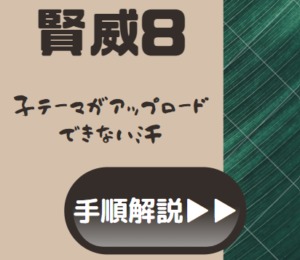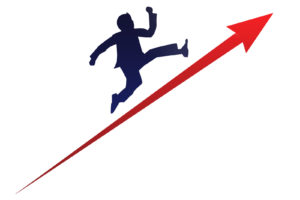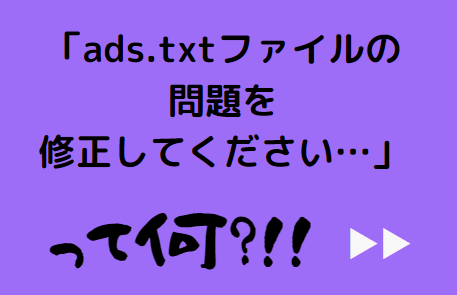こないだツイッターでDMで「蓮さん、ワードプレスのユーザー名忘れたらどうすればいいですか?」と聞かれました。
ええええぇ?!!( ; ロ)゚ ゚
な、なんで忘れるん?!!
そして何よりも、「ん自分で調べんかい!(ꐦ°д°)」を飲み込んで、
やさしい私は調べましたよ。
そして忘れないうちに記事にまとめました笑
私もかなりの↑↑こーゆータイプだから、同じこーゆータイプの人がいたことで行動力発揮。
世の中まだまだこーゆー人がたくさんいるので、そんな方はぜひ以下を参考にしてください。
も・く・じ
ワードプレスのユーザー名を忘れた…対処法を紹介!
![]()
ユーザー名を忘れました…
ってツワモノもいらっしゃいます。
…大丈夫ですか?笑
わたしを超えたうっかりさんですね。万歳です、ほんとに。
でもだいじょーぶ!
「ユーザー名またはメールアドレス」って書いてあるので、登録してあるメールアドレスを入力すればOK!
⇒「確認用のリンクをメールに送信しましたので、ご確認を」
ときます。
⇒届いたメールに「ユーザー名」があるので、それを入力すればOKです!
ワードプレス君も、過去何人ものうっかりさんを相手にしてきているので、
この辺の準備は万端です笑
ワードプレスのパスワードを忘れたら?
ちなみにパスワード忘れる方も多いですよね…
もー…どっかメモッとけよw
- ログイン画面の「パスワードをお忘れですか?」
- 「ユーザー名またはメールアドレス」を入力⇒「新しいパスワードを取得」
- メールアドレスに送られてくる⇒「パスワードをリセットするには以下へアクセス」のリンクにアクセス!
- 新規パスワードを入力!⇒パスワードをリセット!
もー…ワードプレス君が毎回聞いてくれてるでしょ?ログイン画面の下のほう、見てください。
![]()
「パスワードをお忘れですか?」だって笑
ほらほら、クリックしてごらん!
![]()
ユーザー名かメールアドレスは覚えてます…よ、ね?
にゅ、入力してください!
「新しいパスワードを取得」の青ボタンをクリックです!
![]()
「パスワードを入力」して、入力してください!
出来ればパスワードの安全性の高い「強力」のやつを選んでくださいね。
で「リセット!」。
今度はパスワード、しっかりメモっといてくださいね!
ワードプレスのユーザー名の変更方法
「俺はユーザー名を忘れたりしないぜ!けど、ダサい名前にしちゃったから、変更したいんだぜ!」
って方もいますよね。
あります、あります。ワードプレスのユーザー名を変更する方法!
- Username Changerってプラグインをインストール⇒有効化!
- ダッシュボードのユーザー編集
- 新しいユーザー名を入力⇒「Change Username」ってとこをクリック!
- 「Save Username」をクリックして、緑の文字でたらOK!
1.Username Changerのプラグイン有効化!
![]()
こんなプラグインがあるんですよ!
「Username Changer」!
この子はけっこう優秀で、この後ユーザー名を変えた後に用済みに(笑)なったあと、停止しても、変えたユーザー名は残ります!
2.ユーザー変更画面に!
![]()
ダッシュボードのサイドバーのこの辺の「ユーザー」ね。
初心者さんは、ここもわからないですよね。画像参考にしてください!
![]()
んで、変えたい自分のユーザー名のところの「編集」をクリック!
Username Changerのプラグインを入れる前ならば、↓↓こんな感じのメッセージが出てます。
![]()
「変えれませんよ?ユーザー名なんて!」みたいなツンツンコメントが出てるのに、
Username Changerのプラグインを有効化したら、急に変化!
↓↓こんな感じです。「さぁご自由に変えてください!」とイキナリ有効的!
![]()
3.新しいユーザー名を入力!
![]()
さくさくっとかっこいい、新しいユーザー名を入力しましょう!
で、右のほうの「Save」なんとかって文字をクリック!
これでOKです!
簡単でしょー???
4.緑の文字が出たら完了!
![]()
↑↑こんな感じで緑の文字が出たら完了です!
ログイン画面から、変わっていることを確認してくださいね!
この後Username Changerのプラグインを停止しても、
変えたユーザー名は維持されるから安心してくださいね!
ユーザーを増やす方法は?
ちなみに、外注さんを雇って記事を書いてもらう時、わたしは直接入力をしてもらっています。
そう、ワードプレスのユーザーは増やすことが出来ます。
増やし方を紹介いたしますね!
- 「ユーザー」⇒「新規追加」
- ユーザー名入力 ⇒ てきとーでOK
- メールアドレス入力 ⇒ 外注さんならてきとーでOK
- パスワードを生成 ⇒ コピーしてどっかに貼り付けとく!
- 「新規ユーザーにアカウントのメールを送信」⇒ チェックはずしとく!
- 権限グループ ⇒ 外注さんなら「寄稿者」か「投稿者」で!
- さいごに「新規ユーザーを登録」!
こんな流れです!
![]()
最初のユーザー登録場面は↑↑この辺ね!
で、↓↓の赤いとこだけ書き込みましょう。
その他は書かなくてOKですよ!
![]()
ポイントはユーザー名とパスワード生成です!
ユーザー名は外注さんごとに決めてもいいし、
「support」とかで外注さんが変わるごとに使いまわしでもOKです!
パスワード生成したら、よくわかんないながーい何か、
ゴチャッとしたのが出てきてとても覚えられないから、
コピペで相手のチャットに貼り付けて伝えています。
そう、新にダッシュボードに入ってくるユーザーさんには、
「ユーザー名」と「パスワード」をお伝えする必要があるんです!
あと、「ログイン画面のURL」ね。
- ログイン画面のURL
- ユーザー名
- パスワード
ちなみにコンサル生さんたちにも、同じ作業をしてもらって、わたしもダッシュボードにお邪魔しています。
コンサル生さん方、よろしくお願いいたします!
権限によって、そのユーザーさんが出来ることが変わる感じです。
さいごに
ワードプレス、使い始めはおろおろおろおろしていたのに、
わたしも1年以上お付き合いして、だんだんわかってきましたよ笑。
私自身が苦労したからこそわかる、苦労している人のかゆいとこに手が届く内容を、今後もお届けいたします!
以下の記事もごらんくださいね!